Device драйвери актуализация мениджър, прозорци енциклопедия
Актуализиране на драйвери на устройства обикновено води до повишаване на производителността и надеждността на устройството. Но понякога актуализацията на водача е необходимо за правилното функциониране на цялата система. Например, ако по-ранна версия на операционната система Windows се актуализира, може би е, че версията на драйвера на устройството старата просто не е съвместим с новата операционна система, така че след обновяване на операционната система на устройството не може да започне.
Този проблем обикновено се решава много бързо след обновяване на драйверите на устройствата.
Преди да обновите драйвера, трябва да получите най-новата версия на производителя на устройството. Почти винаги, това може да се направи като се свържете с уеб сайта на производителя. Някои производители предлагат драйвери, тъй като .inf файлове, архивирани файлове, .inf комплекти или инсталират на изображението (.exe). Ако актуализираната версия на драйвера е осигурена под формата на изображението, инсталирането, трябва да следвате инструкциите на производителя, за да инсталирате драйвера в системата.
Важно е да се обърне внимание на инструкциите за инсталиране, за да инсталирате някои водачи, е необходимо устройството е изключен от системата. Това е вярно за повечето от устройствата, свързани към USB шината или IEEE1394. Ако сте успели да свалите архивен файл с информация за файла за шофьора, а след това всичко, което е необходимо, е да инсталирате ръчно устройството.
За да актуализирате драйвера на устройството е последователност от действия, които да се представят.
1. В диспечера на устройствата (Диспечер на устройствата), намерете драйвера за устройството, което искате да инсталирате. Щракнете с десния бутон върху устройството и изберете Актуализиране на драйвера (драйвери).
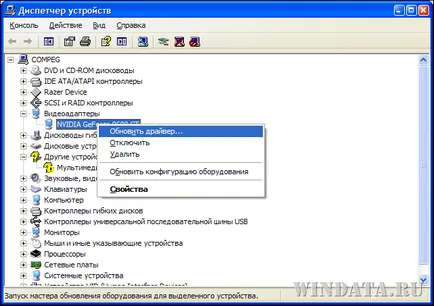
2. В новия прозорец ще ви предложат да се свърже с Актуализация на сайта на Windows, за да търсите нужния драйвер. Като правило, това не е необходимо. Проверете Не, не и този път и кликнете Next.
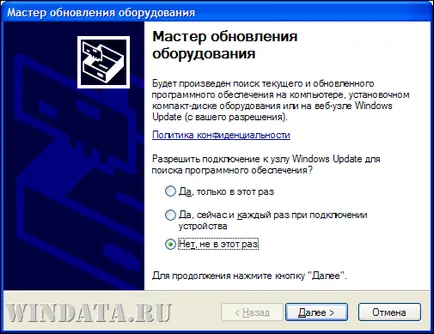
3. Кога да започнете Hardware Update Wizard (Hardware Update Wizard), щракнете върху Инсталиране от списък или конкретно местоположение (Инсталиране от списък или конкретно llocation) и щракнете върху бутона Напред (Next).
4. В новия прозорец, изберете радио бутона Не търси. Аз ще избера драйвера (Не търси, ще избра да инсталирате драйвера) и щракнете върху бутона Напред (Next). Ако операционната система да се направи търсене на водача ще бъде даден списък на само подписани драйвери. Много от производителите предлагат само онези водачи, които не са преминали скъпи процедурата по сертифициране на компанията Microsoft, но въпреки това, тези шофьори функционират перфектно. От друга страна, Microsoft има клони не поддържа неподписани драйвери, така че ако е възможно, винаги е необходимо да се използват подписани драйвери.
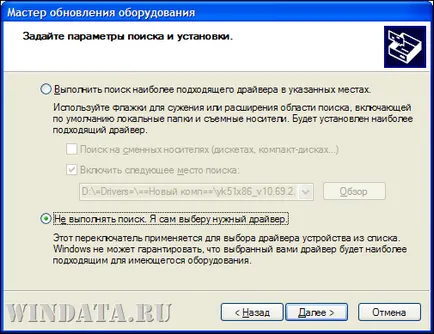
5. Кликнете върху линка Покажи всички устройства и щракнете върху бутона Напред.

6. В новия прозорец, кликнете върху бутона Have Disk (От диск).
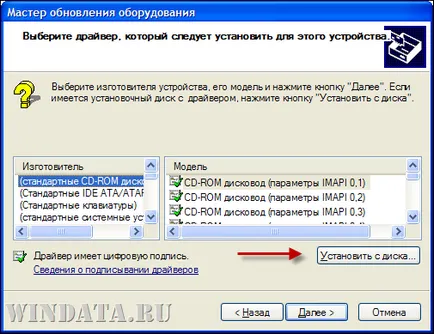
7. В инсталирате От диалоговия Disk кутия (Инсталиране от диск), щракнете върху бутона Browse и изберете желания файл INF шофьора.

8. Ако получите съобщение, че водачът не е цифрово подписан, кликнете върху бутона Continue Anyway (Continue Anyway) (освен ако не сте сигурни, че на водача за това устройство).
9. След инсталацията, щракнете върху бутона Finish (Край).
Ако сте инсталирали правилния драйвер, устройството ще започне веднага след приключване на процеса на инсталиране. Някои устройства изискват рестартиране, за да завършите процеса на инсталиране.
Понякога грешките са направени въз основа на неверни предположения за броя на модели устройства. Ако има съмнения в номера на модела на конкретно устройство, е необходимо да се изследва физическото устройство и да получи номера на модела, базирани на етикетирането на устройството.